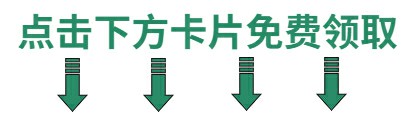🍅 点击文末小卡片,免费获取软件测试全套资料,资料在手,涨薪更快
我们在做app自动化的时候,若要考虑兼容性问题,需要跑几台设备,要是一台一台的跑比较耗时,因此需要考虑使用多线程来同时操作多台设备。
1.我们拿两台设备来模拟操作下,使用:adb devices查看连接状况,获取到设备名称。

2.获取需要操作app的包名和页面名称(前提该设备已经打开了app)

3.设置初始配置信息
from appium import webdriver
import threading
# 设备一
def run_01():
desired = {
"platformName": "Android", # 手机系统
"platformVersion": "7.1.2", # 手机系统版本
"deviceName": '127.0.0.1:62001', # 连接的设备(adb devices)
"automationName": "UiAutomator2",
"appPackage": "", # app包名
"appActivity": "", # app的启动页面
"autoGrantPermissions": "true", # 默认允许app获取相关权限
"noReset": True # 保留登录模式
}
driver_01 = webdriver.Remote(command_executor="http://127.0.0.1:4723/wd/hub", desired_capabilities=desired)
# driver(driver_01)
# 设备二
def run_02():
desired = {
"platformName": "Android", # 手机系统
"platformVersion": "11", # 手机系统版本
"deviceName": '90bf8faf', # 连接的设备(adb devices)
"automationName": "UiAutomator2", # 自动化测试框架 (1.4以上的appium不用写)
"appPackage": "", # app包名
"appActivity": "", # app的启动页面
"autoGrantPermissions": "true", # 默认允许app获取相关权限
"noReset": True # 保留登录模式
}
driver_02 = webdriver.Remote(command_executor="http://127.0.0.1:4720/wd/hub", desired_capabilities=desired)
# driver(driver_02)不同的设备启动配置端口号是不一样的,我这里一个是4723,一个是4720.
4.打开页面后操作元素,这里只简单的关闭页面(具体方法可参考:https://www.cnblogs.com/lihongtaoya/p/16988855.html)
def driver(drivers): # 元素操作方法
time.sleep(5)
drivers.quit()5.使用多线程运行多台设备
if __name__ == '__main__':
threading.Thread(target=run_01).start()
threading.Thread(target=run_02).start()6.启动appium服务
启动指令:appium --allow-cors -p 端口号 -U 设备名称
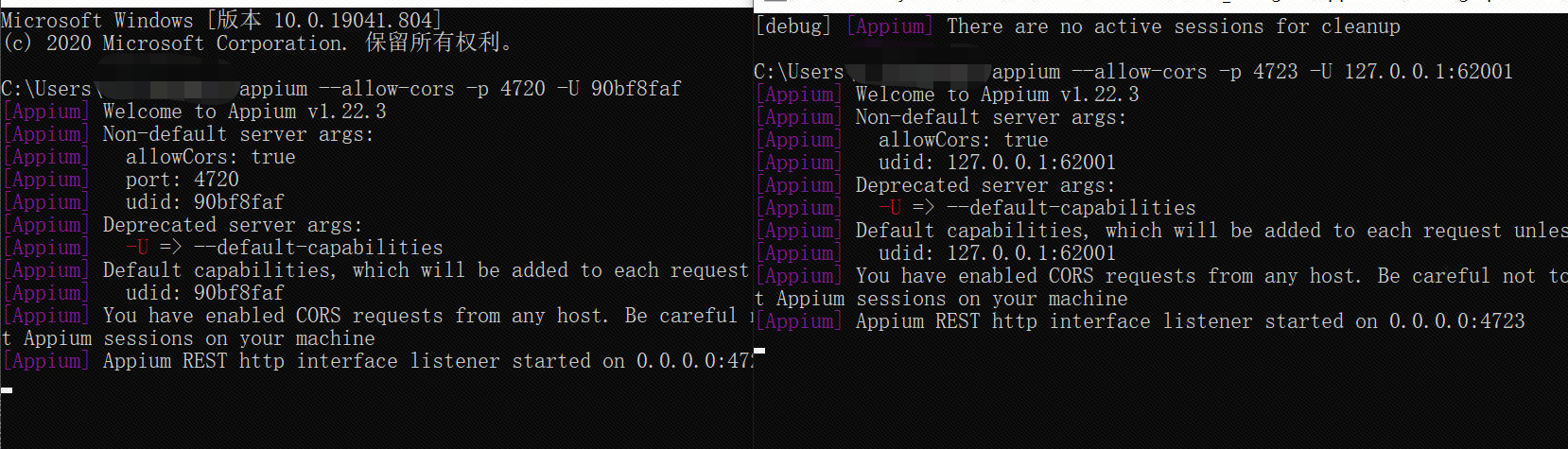
我这边是两台设备,因此需要启动两个服务,启动完之后就可以运行main函数了。
7.以上实例是将配置信息写在了代码中,若是有十几二十几台设备的话,这种写法有点麻烦,我们可以将配置信息的产生封装在json文件中使用时用load()方法去取参数即可。
1)创建一个json文件存放配置信息
[{
"url": "http://127.0.0.1:4723/wd/hub",
"desired": {
"platformName": "Android",
"platformVersion": "7.1.2",
"deviceName": "127.0.0.1:62001",
"automationName": "UiAutomator2",
"appPackage": "",
"appActivity": "",
"autoGrantPermissions": "true",
"noReset": true}
}, {
"url": "http://127.0.0.1:4720/wd/hub",
"desired":{
"platformName": "Android",
"platformVersion": "11",
"deviceName": "90bf8faf",
"automationName": "UiAutomator2",
"appPackage": "",
"appActivity": "",
"autoGrantPermissions": "true",
"noReset": true}
}]2)读取配置信息,这里直接贴完整代码了。
def test_run(url, desired):
driver_02 = webdriver.Remote(command_executor=url, desired_capabilities=desired)
driver(driver_02)
def driver(drivers): # 元素操作方法
time.sleep(5)
drivers.quit()
if __name__ == '__main__':
with open("./appium.json", mode="r", encoding="utf-8") as f:
data = list(json.load(f))
for i in range(0, len(data)):
a = threading.Thread(target=test_run, args=(data[i]["url"], data[i]["desired"]))
a.start()最后感谢每一个认真阅读我文章的人,礼尚往来总是要有的,虽然不是什么很值钱的东西,如果你用得到的话可以直接拿走:
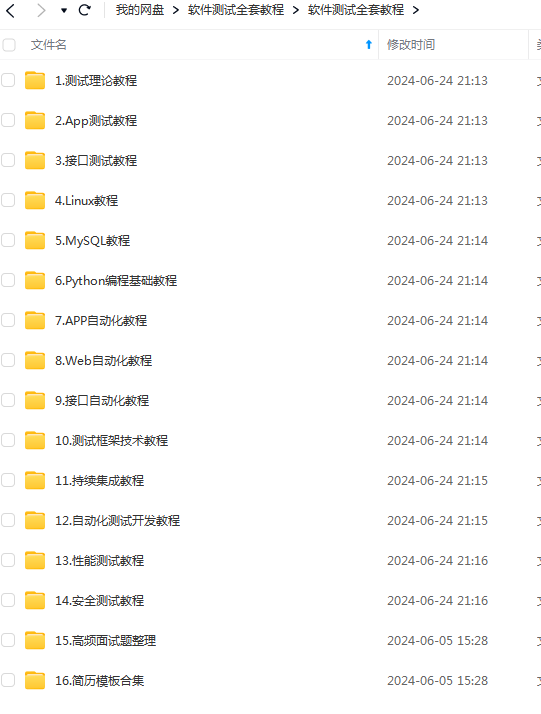
这些资料,对于做【软件测试】的朋友来说应该是最全面最完整的备战仓库,这个仓库也陪伴我走过了最艰难的路程,希望也能帮助到你!凡事要趁早,特别是技术行业,一定要提升技术功底。